如何更改 WordPress 網域 – 新手 5 個簡單步驟
已發表: 2024-06-24您是否正在尋找一種簡單的方法來更改 WordPress 網站的網域? 如果是,那麼您來對地方了。 今天,我們將向您展示如何透過 5 個簡單步驟更改 WordPress 網域。
在 WordPress 中更改網域對您來說似乎是一項艱鉅的任務。 但是,說實話,這很容易。 即使您是第一次按照本逐步教學進行操作,您也可以自己完成這一切。
在本指南中,我們將向您展示為什麼應該更改網域名稱、執行此操作的先決條件,以及最後如何以簡單的方式變更網域名稱。 那麼,事不宜遲,讓我們開始吧!
為什麼要更改 WordPress 網域?
在進入主要教學 - 如何更改 WordPress 網域之前,讓我們討論為什麼您實際上需要更改它。
更改 WordPress 網域的原因可能有很多,以下是其中的一些原因:
- 品牌重塑:如果您的企業或品牌在其使命、服務或目標受眾方面經歷了重大轉變,那麼新網域可以更好地反映這種變化。 重新命名的網域還可以幫助您重新調整您的線上身分與新的品牌形象。
- SEO 改進:有時,您目前的網域可能未針對搜尋引擎進行最佳化。 具有相關關鍵字的新網域可以提高您的搜尋引擎排名,並使潛在客戶更容易找到您。
- 新域名擴展。 即使您只想更改網域後綴,也需要註冊新名稱。 例如,如果您最初是 .org 網站,但想要切換到 .com 網站 URL,則需要更改網域。
更改 WordPress 網域的先決條件
基本上,在更改網域之前您應該提前準備 3 件主要事情。 我們來談談這個:
- 購買新域名:要將您的 WordPress 網站遷移到新域名,您需要先購買域名。 如果您在選擇和購買域名方面需要任何幫助,您可以查看我們的博客,了解如何購買域名以輕鬆完成這項工作。
- 通知您的受眾:由於您要將網域名稱更改為新的網域地址,因此您應該提前通知您的受眾,以避免任何類型的誤解。 您可以發布部落格文章、發送電子郵件通訊或在您的網站上添加公告橫幅以通知您的受眾。
- 對網站進行完整備份:在對網站進行任何變更之前,您應該始終進行完整備份,以便在出現任何問題時,您可以使用備份檔案輕鬆還原網站。 請查看我們的博客,了解如何備份您的 WordPress 網站。
如何更改 WordPress 網域 – 5 個步驟指南
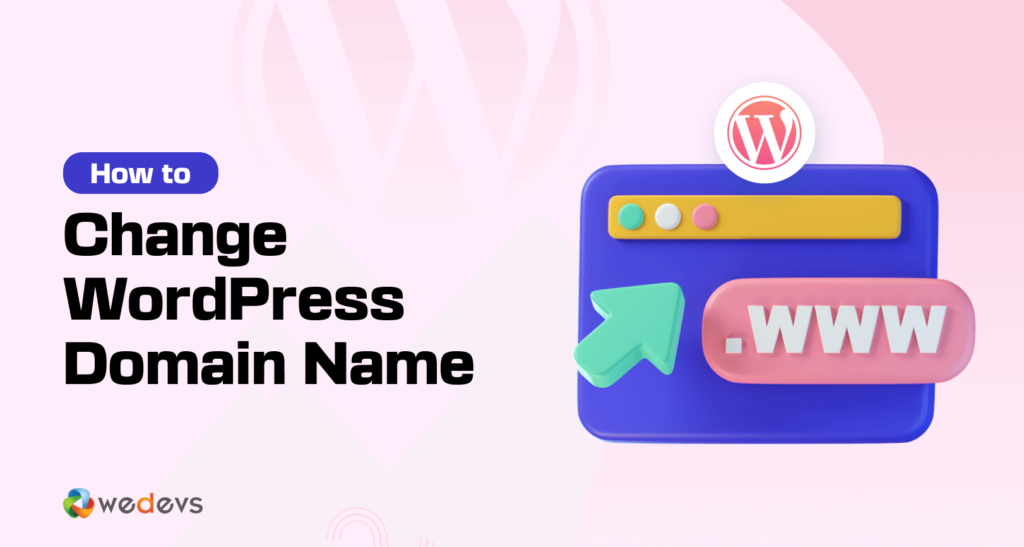
所以,我們來了! 現在我們將向您展示如何僅透過 5 個步驟即可在 WordPress 上更改網域。 那麼,就讓我們開始吧!
以下是 5 個步驟:
- 更改您的網站網址
- 更新 wp-config.php 文件
- 更新資料庫資訊 [可選]
- 將您的舊網域重新導向至新網域地址
- 通知搜尋引擎有關更改
現在讓我們來詳細了解一下!
第 01 步:更改您的網站 URL
您的第一個任務是在 WordPress 中更改網站的 URL。 然而,這一步也帶有警告。
儲存變更後,在完成此過程的其餘部分之前,您將無法存取網站的後端。
登入您的 WordPress 帳戶,然後從儀表板前往「設定」>「常規」 。 在那裡你會找到這兩個選項:
- WordPress 網址 URL
- 網站位址 URL
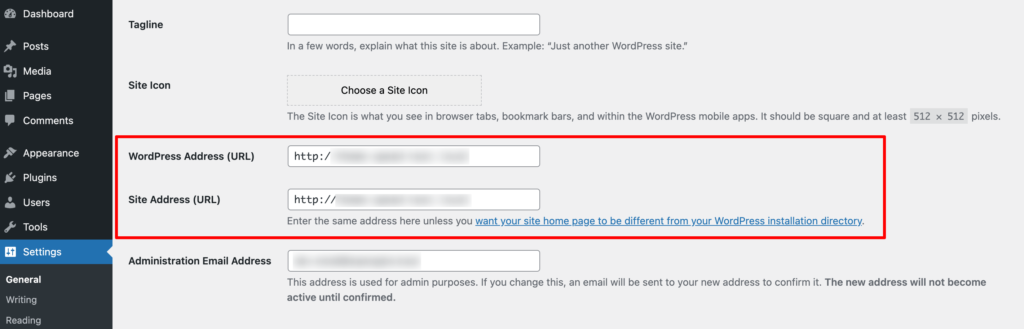
對於 WordPress 更改 URL,只需在這兩個欄位中輸入新地址,然後按一下「儲存變更」 。 正如我們所提到的,這將使您的網站暫時無法存取。
步驟02:更新wp-config.php文件
wp-config.php 是 WordPress 安裝中的重要文件,其中包含網站的重要資料和設定資訊。
若要使用新網域存取和更新此網域,您需要登入控制台。 如果您忘記了憑證,請聯絡您的託管提供者以取得憑證。 取得憑證後,登入控制面板並前往檔案總管 -> public_html -> wp-config.php 。
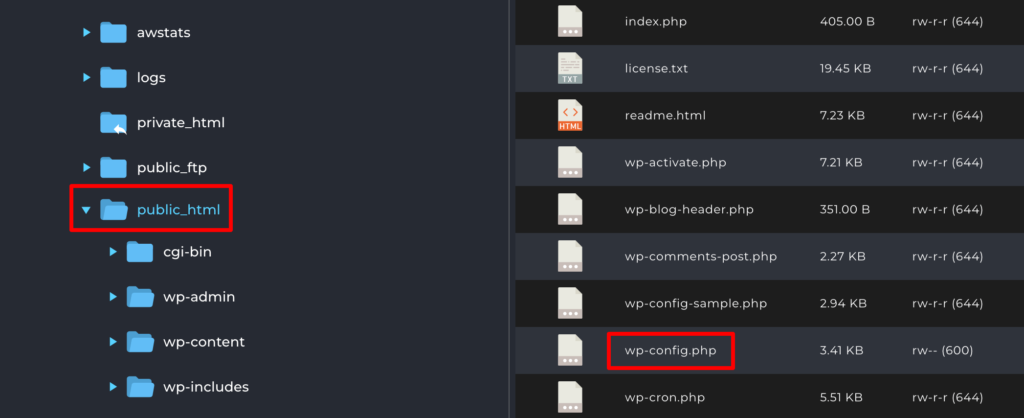
然後右鍵單擊該文件並選擇編輯。 您應該尋找:
define('WP_HOME','http://yoursitename.com'); define('WP_SITEURL','http://yoursitename.com'); 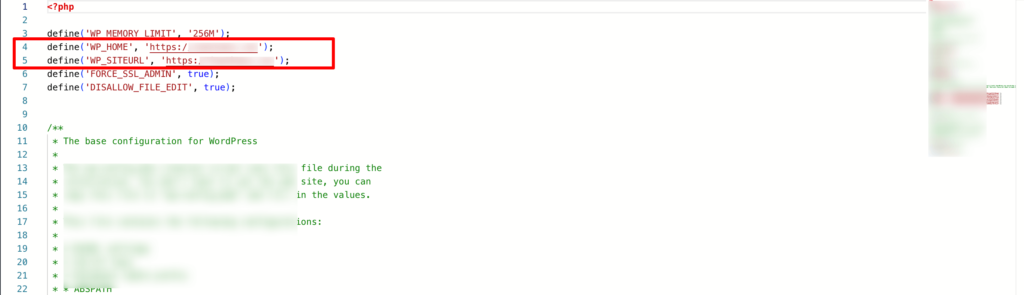
將“yoursitename”更改為新域名,然後儲存。

步驟03:更新資料庫資訊[可選]
在本教程中,我們僅遷移域名,而不更改託管。 因此,無需更改資料庫。 如果您需要變更資料庫,則需要更新 WP 安裝的wp-config檔案中的資料庫資訊。
請依照上述步驟(步驟02)找到wp-config文件,然後以滑鼠右鍵按一下編輯該文件。
查看資料庫基本名稱並將舊資料庫替換為您建立的新資料庫(如果需要)。
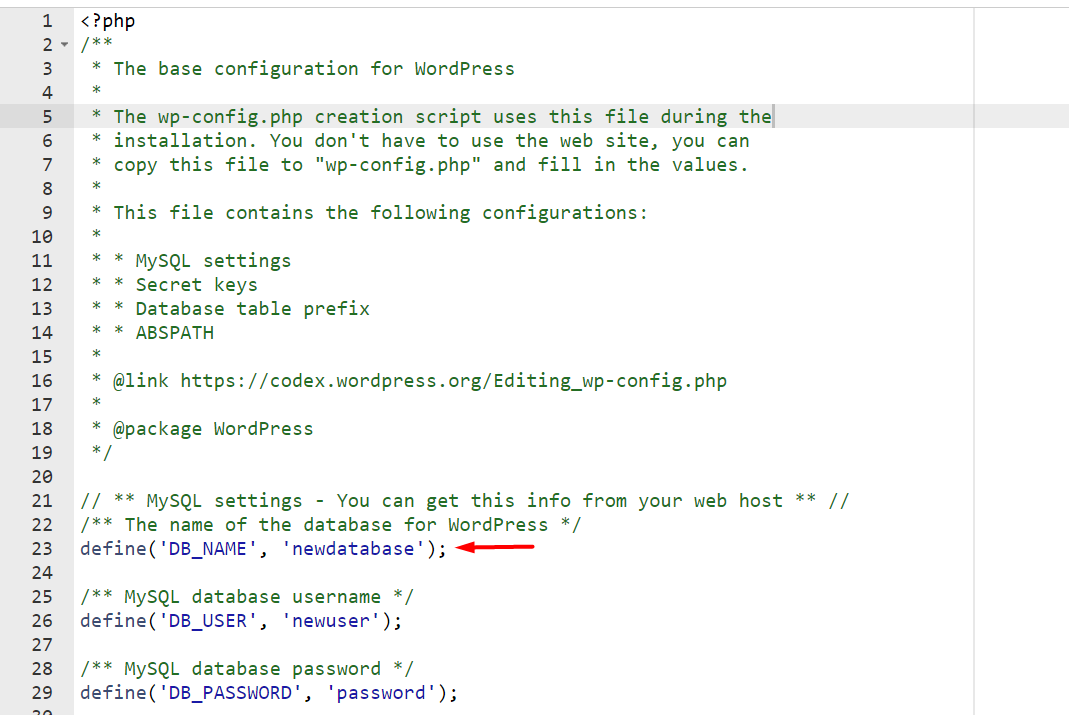
步驟04:將您的舊網域重新導向到新網域地址
是時候確保您的舊網站重新導向到新網站了,因為受眾可能仍然會偶然發現您的舊網址或忘記您已更改為新網域。 透過重定向,他們可以輸入舊網域,但最終仍會進入您的新網域。
即使您的網域成功更改,您的內容和整個網路中也會有很多連結指向您先前的地址。 這就是為什麼您應該設定永久重定向。
若要設定 301 重定向,請前往您的主機控制面板並選擇檔案管理器。 然後到public_html -> .htaccess ,然後右鍵點擊進行編輯。
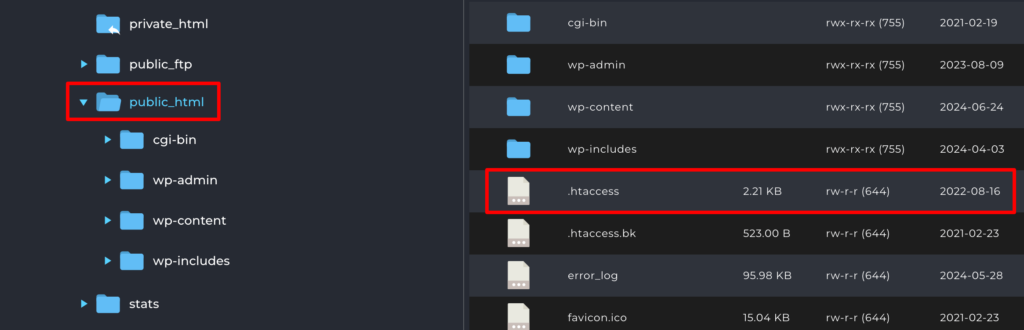
現在加入以下程式碼:
#Options +FollowSymLinks RewriteEngine on RewriteRule ^(.*)$ http://www.newdomain.com/$1 [R=301,L] 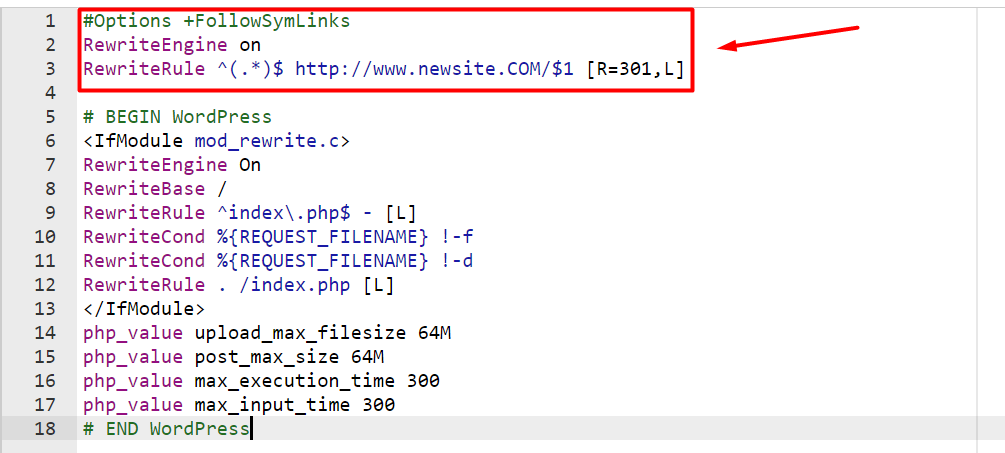
不要忘記將newdomain.com更改為您的新網域。
步驟 05:通知搜尋引擎有關更改
搜尋引擎,尤其是 Google,有工具可以更改您的網站地址。 您將填寫一個簡單的表格來通知搜尋引擎更改,以便他們可以將搜尋流量引導到您的新網域。 請確保您符合此處的 Google 要求。
就這樣!
這就是更改 WordPress 網域的方法。
WordPress 網域變更 – 結束語
更改 WordPress 網域的原因可能有很多。 無論原因是什麼,您都可以依靠本教學輕鬆完成您的工作。 只需確保在更改網域之前已對網站進行了完整備份。
正如我們之前所說,更改 WordPress 網域的過程非常簡單。 所以你怎麼看? 這對你來說是簡單還是複雜?
此外,如果您比我們在本教程中討論的流程更了解任何其他流程,您可以使用下面的評論框告訴我們。 我們很想知道您的回饋。 乾杯!
